WindowsVistaでの設定方法(Windows メール)
WindowsVistaには「Windows メール」というメールソフトが標準でインストールされています。
以下は、「Windows メール」での設定方法を掲載しています。
Windows メールの設定
【新規アカウント追加編】- デスクトップや、タスクバーのWindows メールのアイコン又は、[
 ]をクリックして[すべてのプログラム]を選択してWindows メールを起動します。
]をクリックして[すべてのプログラム]を選択してWindows メールを起動します。
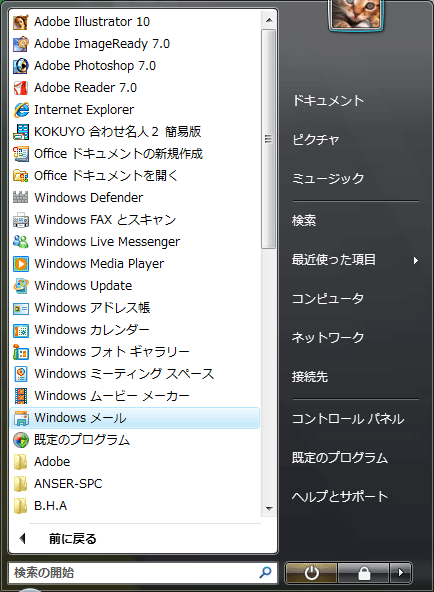
- Windows メールが起動しますので、メニューバーの[ツール(T)]から[アカウント(A)...]を選択してください。
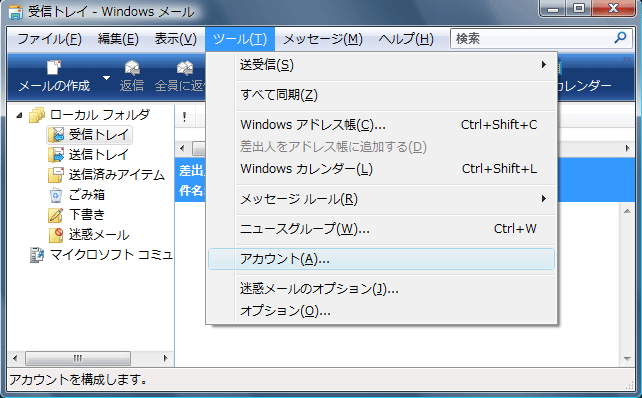
- 表示される[インターネット アカウント]のダイアログで、[追加(A)]ボタンをクリックすると、[アカウントの種類の選択]が出てきます。
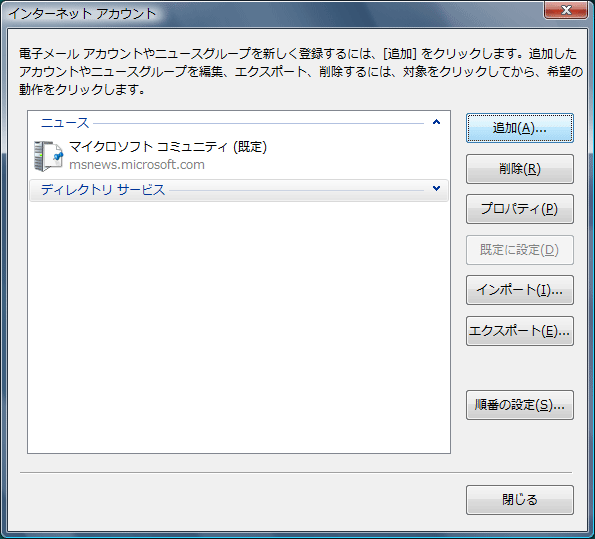
[電子メール アカウント]を選択し、[次へ(N)]ボタンをクリックします。
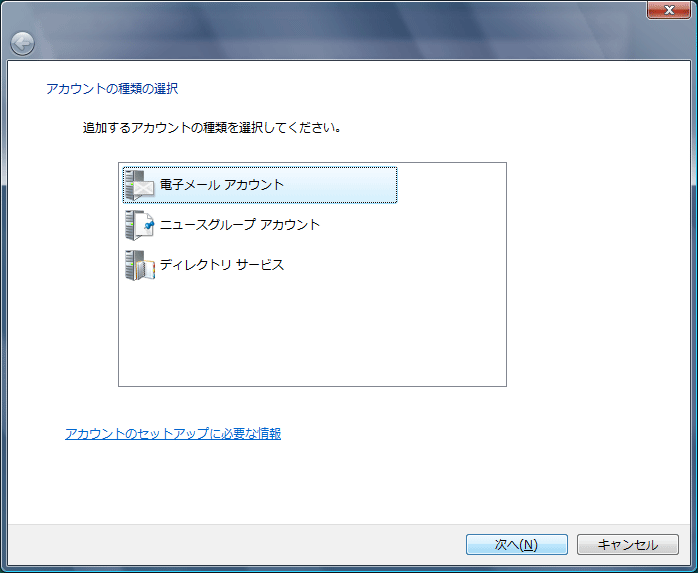
- [表示名(D):]に自分の名前を入力して[次へ(N) >]をクリックします。
※メールを送信した際に個人情報として付加される情報です。
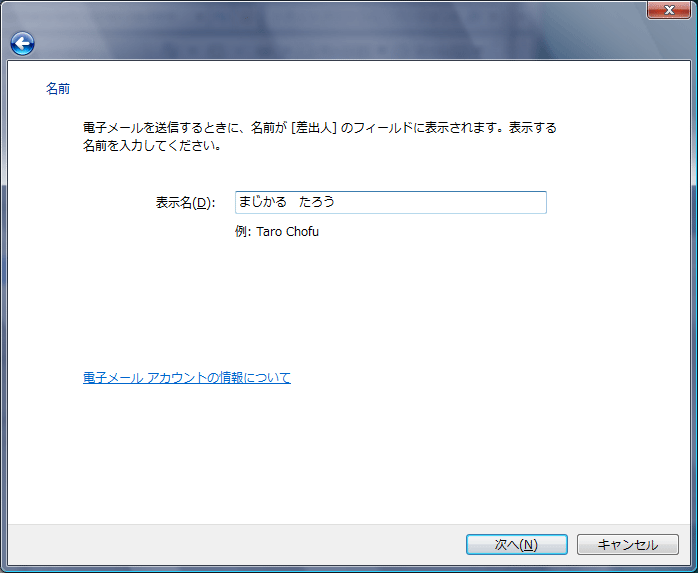
- [電子メール アドレス(E):]に通知書に記載されている電子メールアドレスを入力して[次へ(N) >]をクリックします。
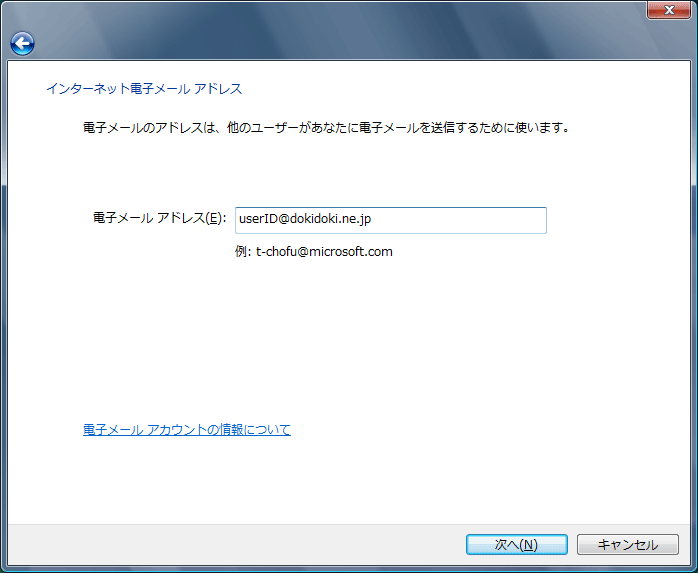
- [受信メール サーバーの種類(S)]で[POP3]を選択 し、[受信メール (POP3、IMAP または HTTP) サーバー(I):]と[送信メール (SMTP) サーバー(O):]へ通知書記載のメールサーバ名を入力して[次へ(N) >]をクリックします。
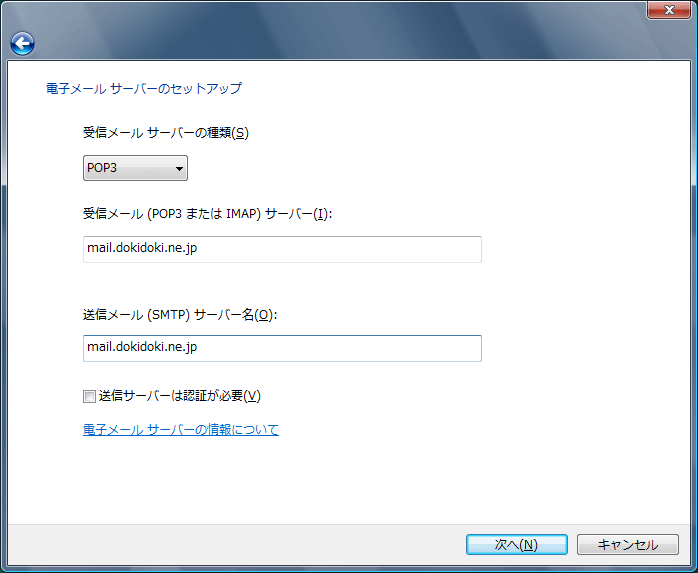
- [アカウント名(A):]へ通知書記載のユーザIDを、[パスワード(P):]へ通知書記載のパスワードを入力後、[パスワードを保存する(W)]をチェックして[次へ(N) >]をクリックします。
※[セキュリティで保護されたパスワード認証 (SPA) を使用する(S)]はチェックしないで下さい。
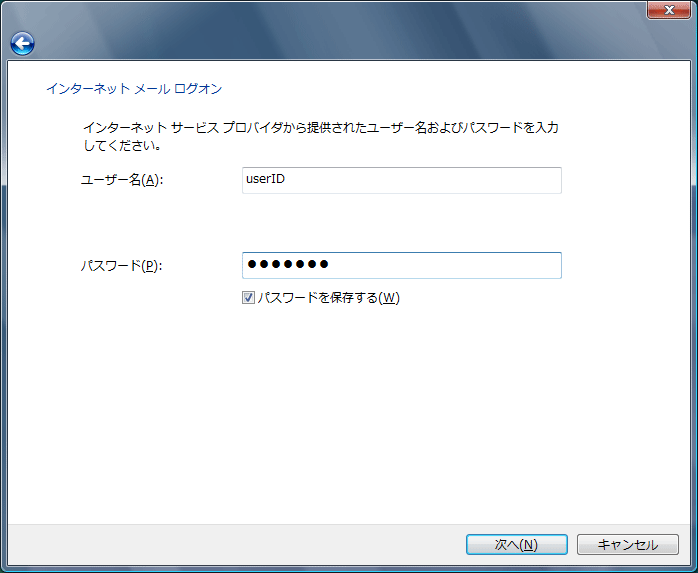
次に現れた画面で[完了]ボタンをクリックして作業完了です。インターネットアカウントの画面は[閉じる]ボタンをクリックして閉じてください。 以上で作業完了です。
Windows メールの基本的な使用方法
自分自身にテストメールを送ってみましょう。新しくメールを作成し、送信するには、Windows メールを起動して、[メールの作成]ボタンをクリックします。
[宛先:]に自分のメールアドレス、[件名:]と本文のウィンドウに適当なメッセージを書きます。
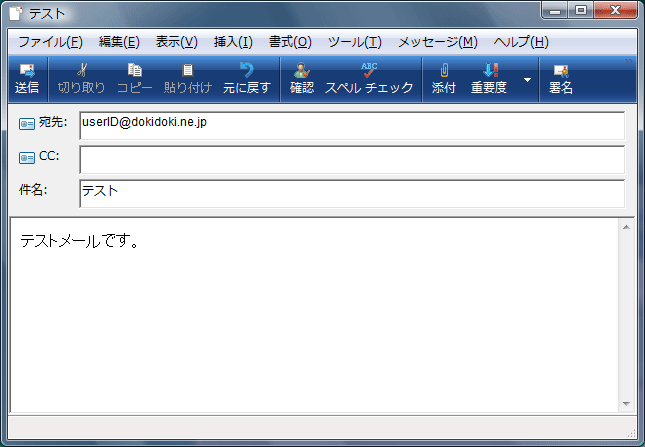
画面上の[送信]ボタンをクリックすればメッセージはメールサーバに送信されます。
※この時、事前にダイヤルアップ接続されていなければ、自動的に接続を試みます。
※メールを送信するときは、送信の直前に一度メールの受信を行ってください。先に受信を行わないと、送信の際にエラーになることがあります。メールの受信は、受信操作のみを行えばよいので、受信メールが1通もなくても問題はありません。
メールを受信するには、[送受信]ボタンをクリックします。未送信メールがあるときは、このときに送信されます。
Windows メールの設定の確認および変更
- Windows メールを起動して、メニューバーの[ツール(T)]から[アカウント(A)...]を選択してください。
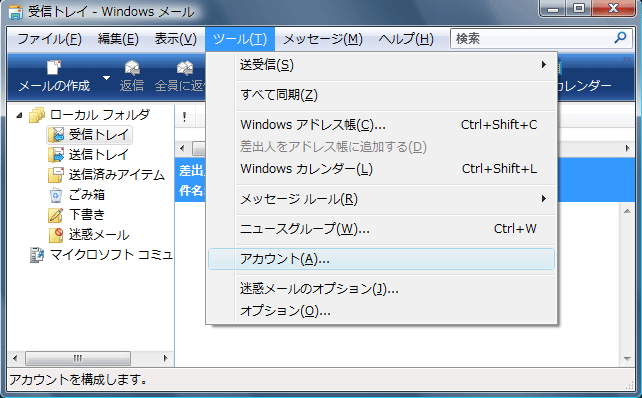
- 表示される[インターネット アカウント]のダイアログで、[メール]タブをクリックし、設定されているアカウントの一覧を表示します。設定の確認又は、修正を行うアカウントをダブルクリックしてください。
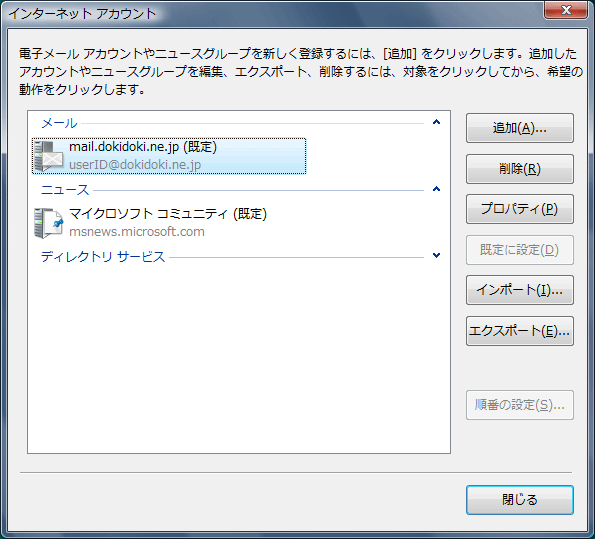
- [全般]と[サーバ]タブの内容はそれぞれ次図のように設定し、その他の画面は初期値のままにしておきます。
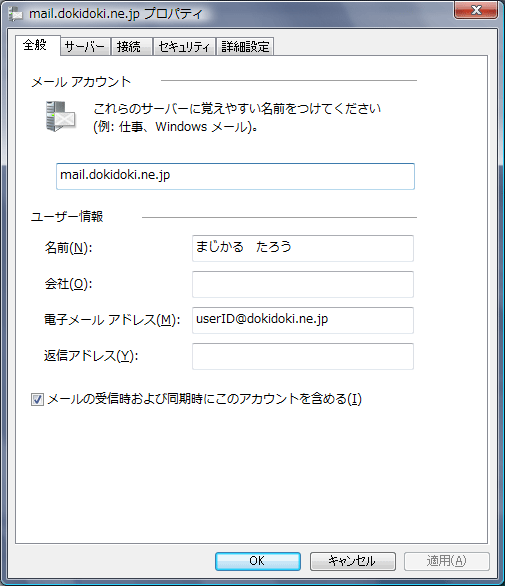
設定の確認、変更ができれば[OK]をクリックし、インターネットアカウントの画面を[閉じる]ボタンをクリックして閉じます。この後、Windows メールを再起動してご利用ください。
Windows メールのその他の設定
- 送受信後、自動的にダイヤルアップを切断するには、[ツール(T)][オプション(O)][接続]タブの[送受信が終了したら切断する(H)]をチェックします。
- HTMLメールを送信しないようにするには、[ツール(T)][オプション(O)][送信]タブの[メールの送信形式]にて[テキスト形式(P)]をチェックします。
※標準では送信する設定になっています。 - 本文に付加する署名を作成するには、[ツール(T)][オプション(T)][署名(S)]をクリックして、[作成(N)]クリックして[テキスト(T)]に氏名、会社名といった個人情報を簡潔に記述して[OK]をクリックします。挿入する際には、メッセージ作成ウィンドウの[挿入(I)][署名(S)]にて挿入できます。
- 複数のメールアカウントを使用するには、[ツール(T)][アカウント(A)]をクリックして、[追加(A)][電子メールアカウント]をクリックすればアカウントを追加することが可能です。
- Windows Vistaでのマルチユーザ対応
複数のユーザーで複数のアカウントを使用したいときは、Windows Vistaをマルチユーザ対応に切り替えることにより可能です。1台のパソコンを家族で利用する場合に有効です。[コントロールパネル][ユーザアカウント]より複数ユーザーの設定が可能になります。設定後はユーザーごと異なるデスクトップやアプリケーション情報を持つことが可能になります。詳しくはWindows Vistaのヘルプなどを参照してください。 - Windows メールでのマルチユーザ対応
Windows メールを起動して、[ファイル(F)][ユーザー(D)]によりユーザを追加することが可能です。詳細は、Windows メールの[ヘルプ(H)][ヘルプの表示(V)]をクリックして、 [ヘルプの検索]の入力欄に「ユーザー」を入力して検索をした後、「ユーザーの簡易切り替えとは」をダブルクリックして説明をご覧下さい。
- Windows Vistaでのマルチユーザ対応
